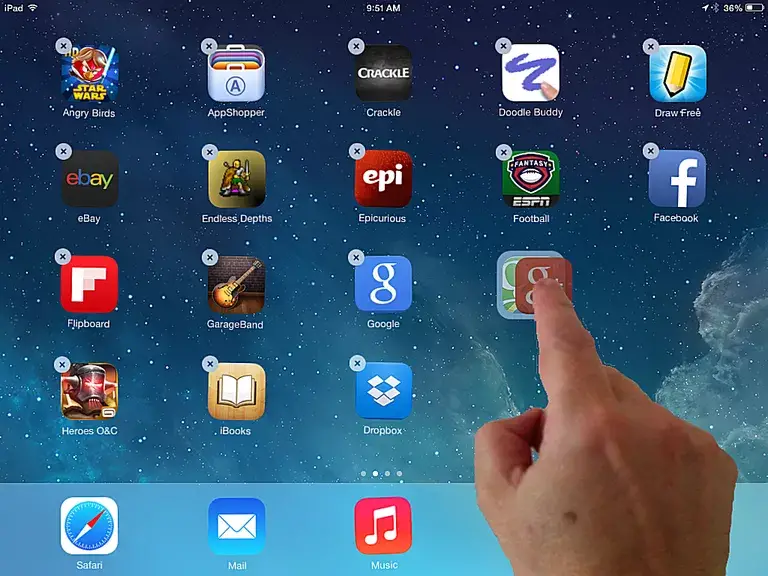
Todos hemos pasado por eso: Buscar página tras página de iconos de aplicaciones buscando dónde ponemos nuestra aplicación de Facebook o ese juego favorito que no hemos jugado en mucho tiempo. Lo mejor del iPad es cuántas aplicaciones increíbles puedes descargar para él. Pero esto tiene un precio: ¡muchas aplicaciones en tu iPad! Afortunadamente, hay un gran truco para mantener tu iPad organizado: Puedes crear una carpeta para tus aplicaciones.
Crear una carpeta en el iPad es una de esas tareas que realmente es tan fácil como 1-2-3. De hecho, debido a que el iPad hace mucho del trabajo pesado por ti, en realidad es tan fácil como 1-2.
-
Recoge la aplicación con el dedo . Si no estás familiarizado con las aplicaciones que se mueven por la pantalla del iPad, puedes «coger» una aplicación manteniendo el dedo sobre ella durante unos segundos. El icono de la aplicación se expandirá ligeramente, y dondequiera que muevas el dedo, la aplicación seguirá mientras mantengas el dedo en la pantalla. Si quieres pasar de una pantalla de aplicaciones a otra, simplemente mueve tu dedo hasta el borde de la pantalla del iPad y espera a que la pantalla cambie.
-
Suelte la aplicación en otro icono de aplicación . Puede crear una carpeta arrastrando una aplicación a otra aplicación que desee en la misma carpeta. Después de recoger la aplicación, se crea una carpeta arrastrándola sobre otra aplicación que se desee en la misma carpeta. Cuando pasas el ratón por encima de la aplicación de destino, la aplicación parpadeará un par de veces y luego se expandirá en una vista de carpeta. Simplemente coloca la aplicación dentro de la pantalla de la nueva carpeta para crearla.
Puedes añadir nuevas aplicaciones a la carpeta usando exactamente el mismo método. Simplemente coge la aplicación y muévela sobre la carpeta. La carpeta se expandirá de la misma manera que cuando la creaste por primera vez, permitiéndote colocar la aplicación en cualquier lugar dentro de la carpeta.
Cómo quitar una aplicación de la carpeta o eliminarla
Puedes eliminar una aplicación de una carpeta simplemente haciendo lo contrario de lo que hiciste para crear la carpeta. Incluso puedes eliminar una aplicación de una carpeta y colocarla en otra o incluso crear una nueva carpeta a partir de ella.
-
Recoger la aplicación . Puedes coger y mover las aplicaciones dentro de una carpeta como si estuvieran en la pantalla de inicio.
-
Arrastre la aplicación fuera de la carpeta. En la vista de carpetas, hay un cuadro redondeado en el centro de la pantalla que representa la carpeta. Si arrastras el icono de la aplicación fuera de esta casilla, la carpeta desaparecerá y volverás a la pantalla de inicio donde podrás soltar el icono de la aplicación donde quieras. Esto incluye soltarlo en otra carpeta o pasar el ratón por encima de otra aplicación para crear una nueva carpeta.
La carpeta se elimina del iPad cuando se elimina la última aplicación. Así que si quieres eliminar una carpeta, simplemente arrastra todas las aplicaciones fuera de ella y colócalas en la pantalla de inicio o en otras carpetas.
Organizar el iPad Cómo quiere con las carpetas
Lo bueno de las carpetas es que, en muchos sentidos, actúan como iconos de aplicaciones. Esto significa que puede arrastrarlos de una pantalla a otra o incluso arrastrarlos al dock. Una buena manera de organizar tu iPad es dividir tus aplicaciones en diferentes categorías, cada una con su propia carpeta, y luego puedes mover cada una de estas carpetas a tu dock. Esto le permite tener una sola pantalla de inicio que tiene acceso a todas sus aplicaciones.
O simplemente puedes crear una carpeta, nombrarla’Favoritos’ y luego poner tus aplicaciones más usadas en ella. A continuación, puedes colocar esta carpeta en la pantalla de inicio inicial o en el Dock de tu iPad.








